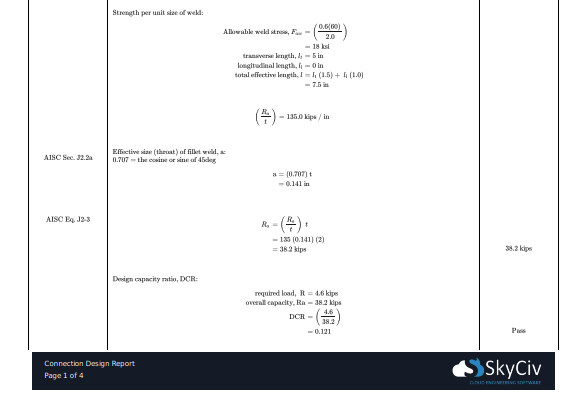Çelik, Ahşap ve Soğuk haddelenmiş tasarım standartları – analiz yazılımı ile tam entegre
SkyCiv, hem SkyCiv Structural 3D hem de SkyCiv Beam için üye tasarım modülleri oluşturmuştur.. Bu modeller tamamen entegredir – bu, onları programda modellediğiniz ve tüm sonuçları, özellikler ve boyutlar doğrudan programa yüklenir, böylece tüm bu bilgileri yeniden girmek zorunda kalmazsınız.
SkyCiv Yapısal Analizi ve entegre Çelik Bağlantı Tasarım Modülünü kullanarak çelik bağlantının nasıl tasarlanacağını öğrenin:
FATURA Hata: kaynak uyuşmazlığısağlayıcı: youtube
URL: https://www.youtube.com/watch?v=EMUM6A11pDQ&t=685s
org'daki kaynak: https://www.youtube-nocookie.com/embed/EMUM6A11pDQ?başlangıç=685&özellik = oembed
moddaki src: https://www.youtube-nocookie.com/embed/EMUM6A11pDQ?başlangıç=685
src gen organizasyonu: https://www.youtube-nocookie.com/embed/EMUM6A11pDQ
SkyCiv aşağıdaki entegre üye tasarım modüllerini ve daha fazlasını sunar:
- BİZE:
- AISC 360 (ASD ve LRFD);
- NDS® standartları 2018; (ASD ve LRFD)
- AISI S100-12;
- Avrupa:
- Avustralya/NZ Standartları:
- GİBİ 4100;
- GİBİ 4600-2005;
- GİBİ 1720;
- AS / NZS 1576;
- AS / NZS 1664;
- Yeni Zelanda 3404;
- Kanada Standartları:
- CSA S16;
- CSA S157-17
- İngiliz Standartları:
- BS 5950
- BS TR 12811-1:2003
- Hint Standartları:
- DIR-DİR 800 (LSM ve WSM)
- Denizcilik:
Üye tasarım modülleri, tıklanarak yazılıma yüklenir. “Tasarım” yazılımın sağ üst köşesindeki balon:
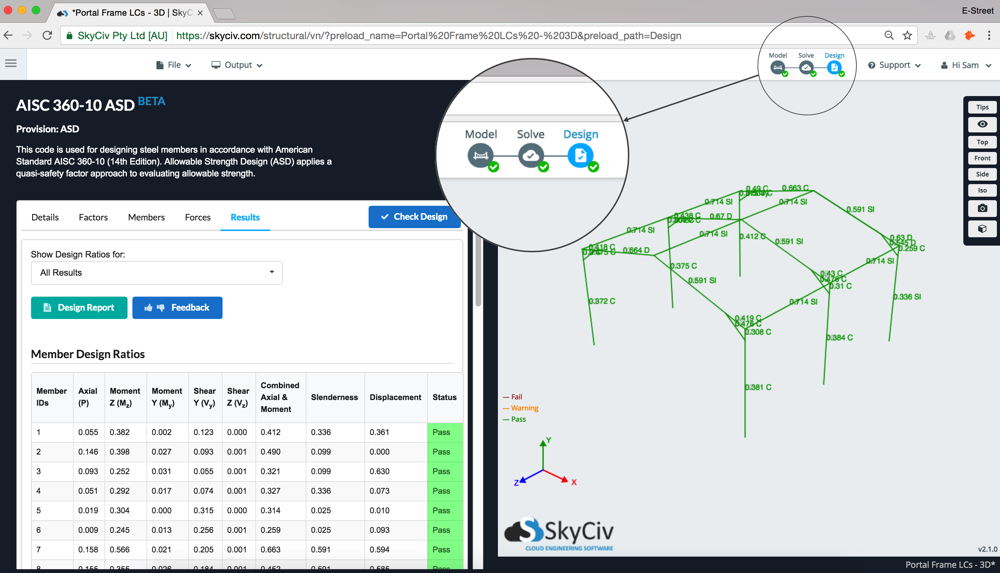
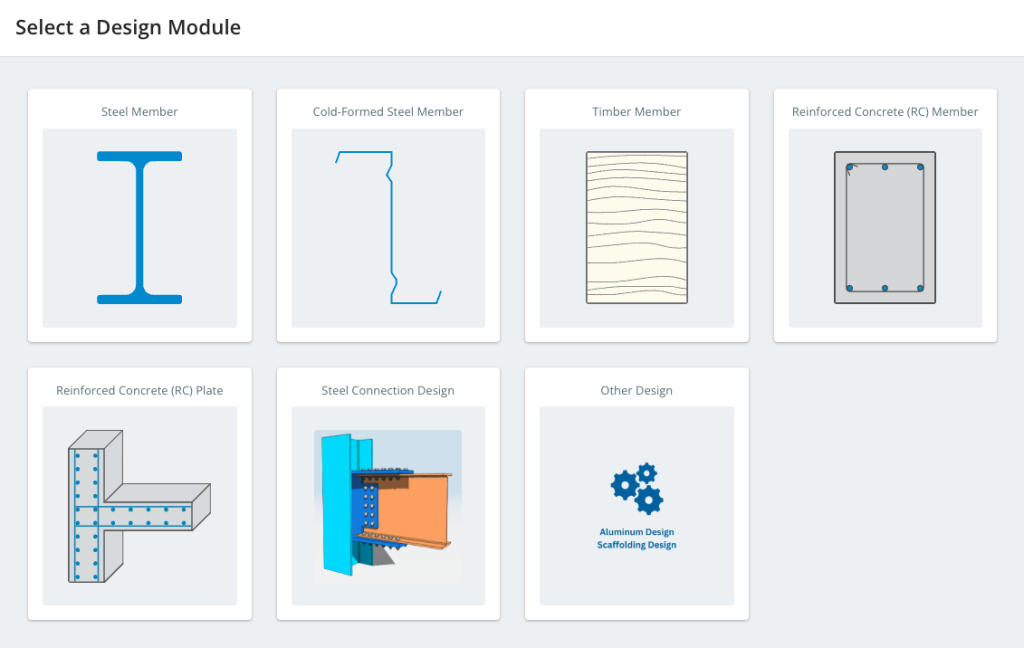
Bir tasarım modülünün seçilmesi, sol tarafta tasarım kontrolünü gerçekleştirmek için gereken tüm bilgileri ve girdileri içeren bir sekme açacaktır.. Çoğu kısım için, her şey doğrudan bölümlerden ve sonuçlardan içe aktarıldı, böylece maviye tıklayarak tasarım yazılımını çalıştırabilirsiniz. “Tasarımı Kontrol Et” buton.
Modülü Kullanma
Detaylar
İlk sekme Detaylar, kullanıcının sadece Proje Adı gibi proje hakkında daha fazla bilgi eklemesine izin verir, İD, tasarımcı ve notlar. Bunlar, tasarım modülü tarafından oluşturulan raporların en üstünde görünecektir..
Faktörler
Faktörler her tasarım modülüne özeldir. Daha fazla bilgi için lütfen belirli modül belgeleri sayfasını ziyaret edin.
Üyeler
NS Üyeler sekmesi modülde tasarlanacak üyelerin her biri ile ilgili tüm girdileri içerir. Bunlar, her tasarım yazılımı için belirli parametreler içerebilir (ipuçlarının üzerine gelin daha fazla bilgi için). Bunlar, hücrelerdeki değerler değiştirilerek herhangi bir zamanda değiştirilebilir..
Tasarım Üyesi tablosu tüm üyeleri içerir, onların malzemeleri, bölüm kimlikleri, modelden otomatik olarak doldurulan uzunluk ve sınır faktörleri.
Üyelere Katılmak
Bazı durumlarda, birden fazla üyeyi tek Tasarım Üyesi olarak tasarlamak gerekir.. Bu, Üye Kimliklerini virgülle ayrılmış bir liste olarak girerek yapılabilir. (Örneğin 1, 2, 4 üyeleri tasarlayacak 1, 2 ve 4 birlikte). Bir dizi üye kimliği de girilebilir (Örneğin 1-3 üyeleri tasarlayacak 1, 2 ve 3 birlikte), tekli kimlikler ve aralık kimlikleri kombinasyonları da kullanılabilir (Örneğin 1, 3-5 üyeleri tasarlayacak 1, 3, 4 ve 5 birlikte).
Eğilme Burkulması
Tek elemanlar için çapraz uzunluk ve etkin uzunluk faktörleri, ilgili eksenleri için ayarlanabilir:
- Ly (y ekseni boyunca çapraz uzunluk),
- Lz (z ekseni boyunca çapraz uzunluk),
- ky (y ekseni boyunca etkin uzunluk faktörü),
- Kz (z ekseni boyunca etkin uzunluk faktörü)
Birleştirilmiş üyeler için kritik çapraz uzunluk (tasarımı yönetecek olan) manuel olarak girilmelidir.
Birleşik üyeler için kritik etkin uzunluk faktörü (tasarımı yönetecek olan) manuel olarak girilmelidir.
Eğilme-Burulma Burkulması
Birleşik elemanlar için kirişin kritik çaprazsız uzunluğu manuel olarak girilmelidir.:
- Llt (kritik çaprazsız kiriş uzunluğu)
Narinlik
Bu kontrol gerekli değilse, çekme ve basınçtaki elemanlar için varsayılan değerlerin geçmesi gereken değerin üzerine çıkarılması.
Sapma
Sapma, ilgi ekseni boyunca küresel olarak yer değiştiren konumuna göre her bir üyenin yerel yer değiştirmesine karşı kontrol edilir. Bu kontrol her koşulda gerekli değildir, Bu kontrol nedeniyle tasarımınız başarısız olursa, limiti azaltabilirsiniz. 1 kontrolün başarısız olmadığından emin olmak için.
Bölümler ve Malzemeler
Malzemeler ve Bölümler (alt tablolarda) modelden otomatik olarak doldurulur. Üzerine gelebilirsiniz daha fazla bilgi için simge.
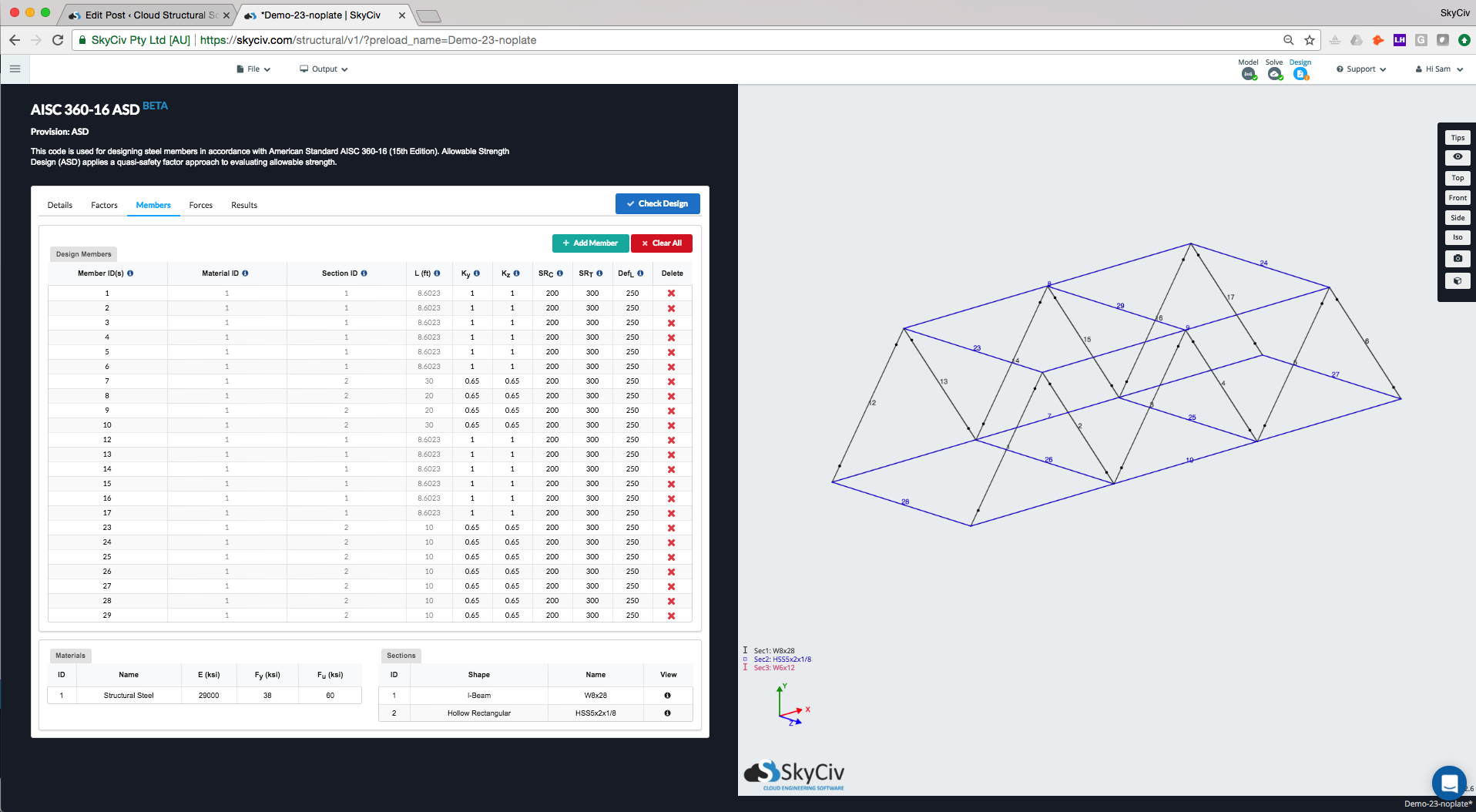
Kuvvetler
İç eleman kuvvetleri yapısal analizden otomatik olarak alınır, bu, yük kombinasyonlarını içerir. Yazılım, seçilen yük kombinasyonuna göre kuvvetlerin her birini görüntüleyecektir.. Yazılım, her üye için en kötü duruma ve yük kombinasyonuna göre kontrol tasarlayacaktır..
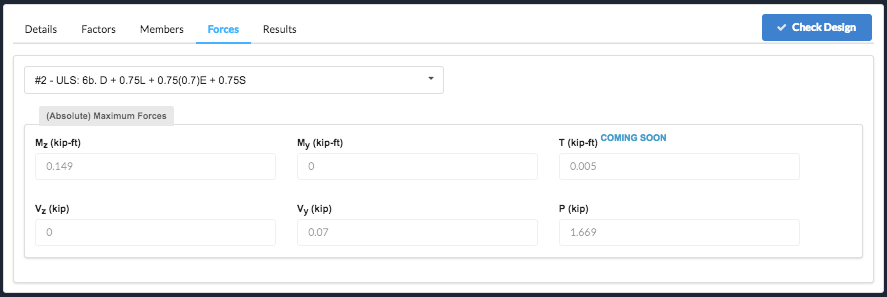
Sonuçlar
Tasarım kontrolünüzün sonuçlarını incelemenin birkaç yolu vardır:
-
- Tablolanmış Sonuçlar – bunlar üyeleri Yeşil veya kırmızı olarak Geçti veya Kaldı olarak vurgulayacaktır, sırasıyla. Bu sonuçları bir CSV olarak dışa aktarabilirsiniz
- Grafik Sonuçlar – sağ tarafta, yapı, her bir üyenin yeşil ve kırmızı rengini ve tüm sonuçların en yüksek kapasite oranını gösterecektir.. Örneğin, maksimum kapasite oranı ise 1.321 Slenderness için, gösterecek 1.321 Sl – oran olarak kırmızı olarak görüntülenecektir > 1. Sonuç renkleri, aşağıdaki gibi temsil edilmektedir:
- Yeşil: Maksimum üye fayda oranı: < 1, ve bu nedenle bu standardın gerekliliklerini geçmek
- Portakal: Maksimum üye fayda oranı arasında > 0.95 fakat < 1. Hala geçiyor, ancak tam kullanıma yakın
- Kırmızı: Maksimum üye fayda oranı: > 1, ve bu nedenle bu standardın gerekliliklerini yerine getirmemek
- Gri: Gri bir üye, bu üye üzerinde bir tasarım kontrolünün yapılmadığını gösterecektir.. Bu birkaç nedenden dolayı olabilir, dahil olmak üzere; bu bölüm şekli bu tasarım kodu tarafından desteklenmiyor, üye özel bir bölüm, malzeme girdileri doğru şekilde belirtilmemiş.
- Ayrıca belirli tasarım oranlarını da seçebilirsiniz, açılır listesini değiştirerek “Tasarım Oranlarını Göster:” – bu Tüm Sonuçları gösterecek (maksimum kapasite oranı) varsayılan olarak.
- Raporlama – Tasarım kontrollerinin bir PDF özet raporunu istediğiniz zaman dışa aktarabilirsiniz..
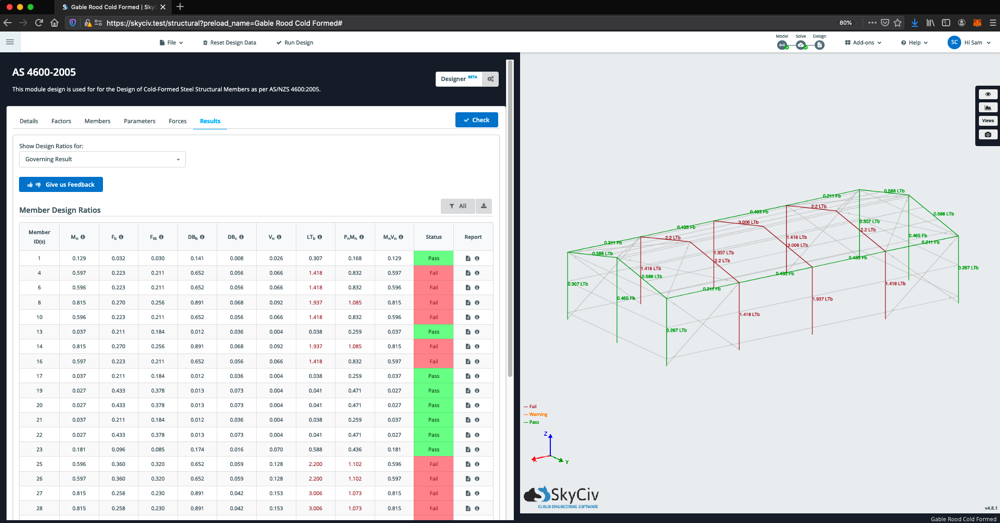
Filtreleme
Bazen daha büyük yapılarda, önemli üyeleri açıkça tanımlamak için belirli üyeleri filtrelemek isteyebilirsiniz.. Örneğin, başarısız üyeleri izole etmek. Belirli üyeleri geçme / kalma kriterlerine veya bölümlere göre filtrelemek için, sonuçlar tablosunun yukarısındaki filtre simgesini tıklayın:
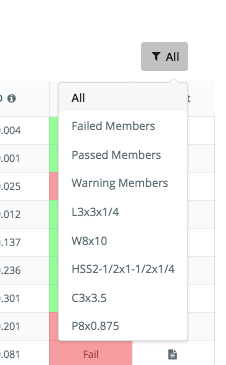
Seçme Başarısız Üyeler yalnızca başarısız olan üyeleri filtreleyecek ve görüntüleyecektir:
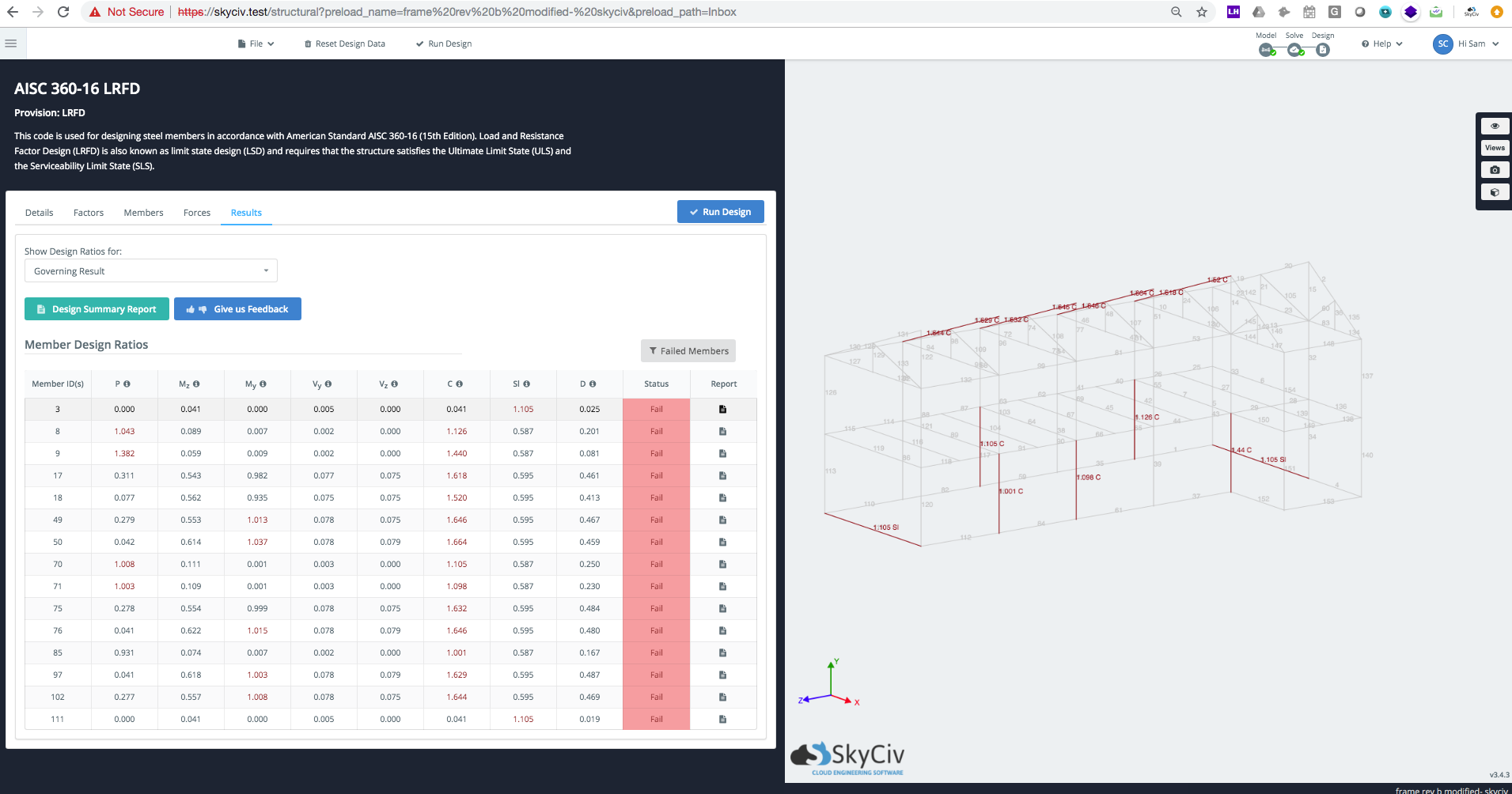
Tam Tasarım Raporlama
Tam tasarım raporlaması, her üye için adım adım hesaplama raporları dahil, kesin olarak mevcuttur çelik eleman tasarımı kodları. Bu raporlar tam referansları gösterir, varsayımlar, hesaplama kararları ve fayda oranları, böylece mühendisler, yazılımın ne yaptığına daha yakından bakabilir. Yukarıdaki tüm tasarım kodları için mevcuttur.